
เพิ่มรูปร่างหรือเส้นไปยังบอร์ด Freeform บน Mac
Freeform ประกอบด้วยรูปร่างหลายร้อยแบบในหลากหลายหมวดหมู่ หลังจากคุณเพิ่มรูปร่างไปยังบอร์ด คุณสามารถปรับแต่งรูปร่างได้หลายวิธี
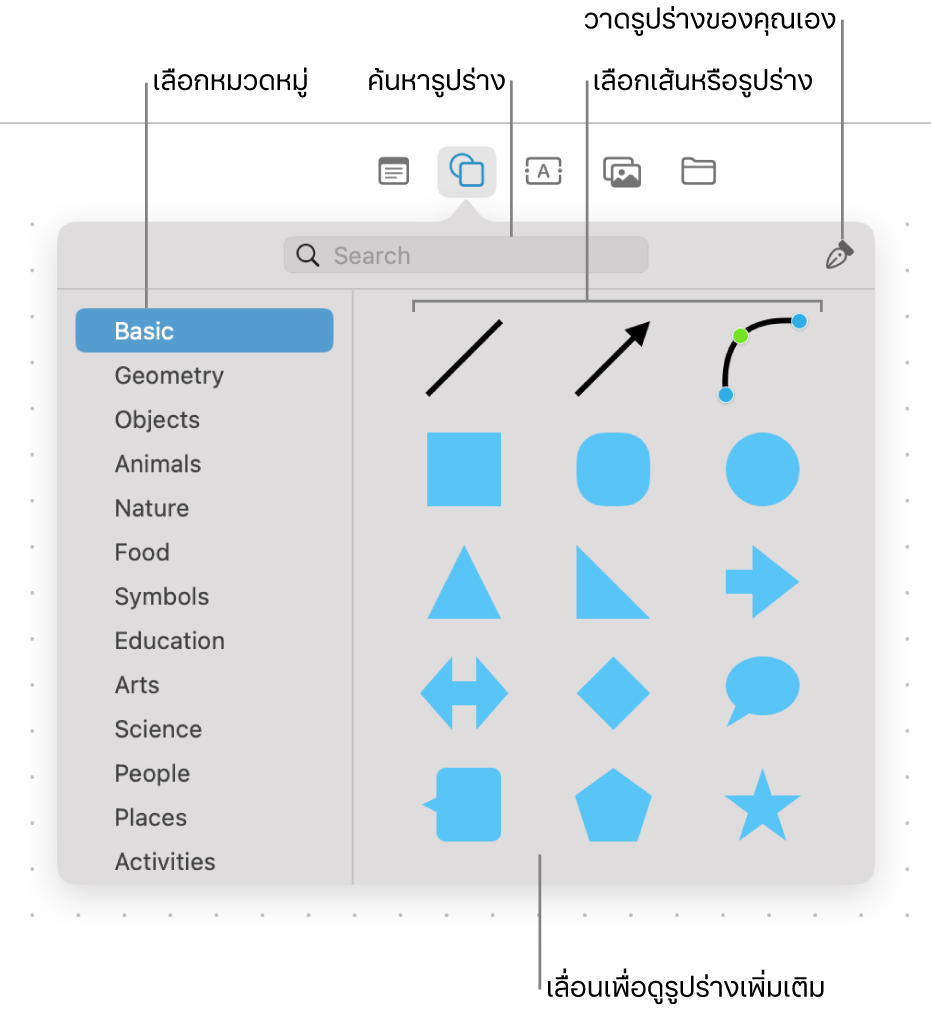
เพิ่มและจัดรูปแบบรูปร่างหรือเส้น
ไปที่แอป Freeform
 บน Mac ของคุณ
บน Mac ของคุณคลิก
 จากนั้นเลือกรูปร่างหรือเส้น
จากนั้นเลือกรูปร่างหรือเส้นคุณสามารถเลื่อนดูคลังรูปร่าง เลือกหมวดหมู่ทางด้านซ้าย หรือค้นหาสิ่งที่คุณต้องการใช้ได้ คุณยังสามารถใช้
 เพื่อวาดรูปร่างของคุณเองได้อีกด้วย
เพื่อวาดรูปร่างของคุณเองได้อีกด้วยในการเปลี่ยนความหนาของเส้นขอบ สี และอื่นๆ ให้เลือกรูปร่างหรือเส้น แล้วใช้เครื่องมือการจัดรูปแบบ

เครื่องมือ
คำอธิบาย
ปุ่มตัวตรวจสอบการเติม

เปลี่ยนสีของรูปร่าง
ปุ่มตัวตรวจสอบเส้นขีด
 หรือ
หรือ 
เปลี่ยนประเภทเส้นขอบ ความหนาเส้นขอบ และสีเส้นขอบของของรูปร่างหรือเส้น
ปุ่มตัวตรวจสอบข้อความ

เปลี่ยนการจัดรูปแบบสำหรับข้อความทั้งหมดในรูปร่างรวมถึงแบบอักษร สี ขนาด การจัดแนว และรูปแบบรายการ
ปุ่มตัวตรวจสอบปลายเส้น

เพิ่มลูกศรหรือรูปร่างอื่นไปยังเส้น
ปุ่มตัวตรวจสอบเส้นเชื่อมต่อ

เปลี่ยนประเภทของเส้นเชื่อมต่อ: ตรง มุม หรือโค้ง (มีให้ใช้งานเมื่อคุณเพิ่มเส้นเชื่อมต่อระหว่างสองรายการ)
เคล็ดลับเกี่ยวกับรูปร่างและเส้น
ในการเพิ่มข้อความไปยังรูปร่าง ให้เลือกรูปร่างแล้วเริ่มป้อน
ในการปรับใช้การจัดรูปแบบกับข้อความที่เฉพาะเจาะจงในรูปร่าง ให้เลือกข้อความ แล้วใช้ปุ่มการจัดรูปแบบสำหรับรายการนั้น
ในการเปลี่ยนรูปร่างที่คุณเพิ่มไปยังบอร์ด ให้เลือก รูปแบบ > รูปร่างและเส้น > เปลี่ยนรูปร่าง (หรือกดปุ่ม Control ค้างไว้แล้วคลิกที่รูปร่าง จากนั้นเลือก เปลี่ยนรูปร่าง)
หลังจากคุณเพิ่มรูปร่างไปยังบอร์ด คุณสามารถปรับแต่งรูปร่างได้หลายวิธี ตัวอย่างเช่น คุณสามารถเปลี่ยนดาวห้าแฉกมาตรฐานให้เป็นดาวกระจายยี่สิบแฉก และปรับความโค้งมนของมุมของสี่เหลี่ยมจัตุรัสได้
ในการทำให้รูปร่างหรือเส้นแก้ไขได้ ให้เลือก รูปแบบ > รูปร่างและเส้น > ทำให้แก้ไขได้ หลังจากที่คุณทำให้รูปร่างหรือเส้นแก้ไขได้แล้ว คุณสามารถใช้ขอบจับเพื่อเปลี่ยนจากเส้นโค้งเป็นเส้นตรง หรือเพิ่มขอบจับเพิ่มเติมเพื่อให้มีรูปแบบเพิ่มขึ้นได้
คุณสามารถใช้เส้นที่มีจุดเชื่อมต่อระหว่างรูปร่างกับรายการอื่นๆ ได้ ถ้าจำเป็น ให้คลิก
 ที่มุมขวาล่าง (เมื่อเปิดใช้งานเส้นที่มีจุดเชื่อมต่อแล้ว ปุ่มจะมีลักษณะดังนี้
ที่มุมขวาล่าง (เมื่อเปิดใช้งานเส้นที่มีจุดเชื่อมต่อแล้ว ปุ่มจะมีลักษณะดังนี้  ) แล้วคลิกรูปร่าง จากนั้นลากลูกศรใดลูกศรหนึ่งขึ้น ลง ซ้าย หรือขวา เพื่อเพิ่มเส้นที่มีจุดเชื่อมต่อไปยังรายการอื่น คุณยังสามารถเพิ่มไดอะแกรมไปยังบอร์ด Freeform ได้อีกด้วย
) แล้วคลิกรูปร่าง จากนั้นลากลูกศรใดลูกศรหนึ่งขึ้น ลง ซ้าย หรือขวา เพื่อเพิ่มเส้นที่มีจุดเชื่อมต่อไปยังรายการอื่น คุณยังสามารถเพิ่มไดอะแกรมไปยังบอร์ด Freeform ได้อีกด้วยเมื่อคุณเลือกหลายรูปร่าง คุณสามารถรวมรูปร่างเข้าด้วยกันได้หลายวิธี (ตัวอย่างเช่น รวมเป็นรูปร่างเดียวหรือลบรูปร่างหนึ่งออกจากอีกรูปร่างหนึ่ง) โดยคลิก
 เพื่อเริ่ม
เพื่อเริ่มคุณสามารถแก้ไขรูปลักษณ์ของรูปร่างและเส้นได้หลากหลายวิธี ทดลองโดยใช้ตัวเลือกทั้งหมดใน รูปแบบ > รูปร่างและเส้น
เคล็ดลับ: เพิ่มรูปสี่เหลี่ยมขนาดใหญ่และเปลี่ยนสีเพื่อใช้เป็นสีพื้นหลัง จัดตำแหน่งรายการไว้ที่ด้านบนสุดหรือจัดเรียงรูปสี่เหลี่ยมไว้ด้านหลังรายการที่มีอยู่แล้ว คุณอาจต้องการล็อครูปสี่เหลี่ยมด้วย

สร้างบอร์ดของคุณต่อโดยเพิ่มข้อความ, ไดอะแกรม, รูปภาพหรือวิดีโอ, ลิงก์, โน้ตแปะ และไฟล์อื่นๆ